Page 1

HP Photosmart C5200 All-in-One series
ʱĜʏʛʇ!ʄɼʡ
Page 2
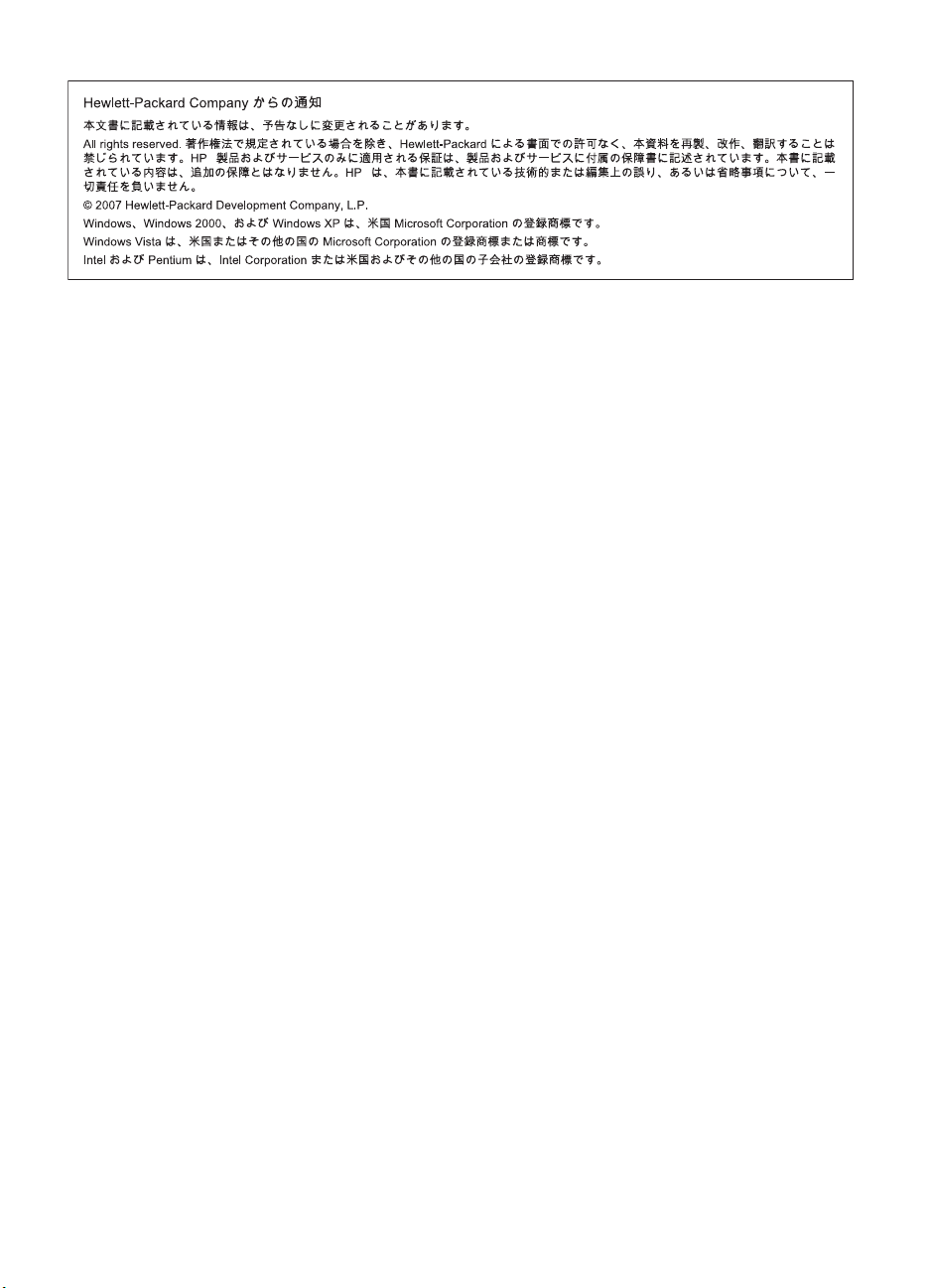
Page 3
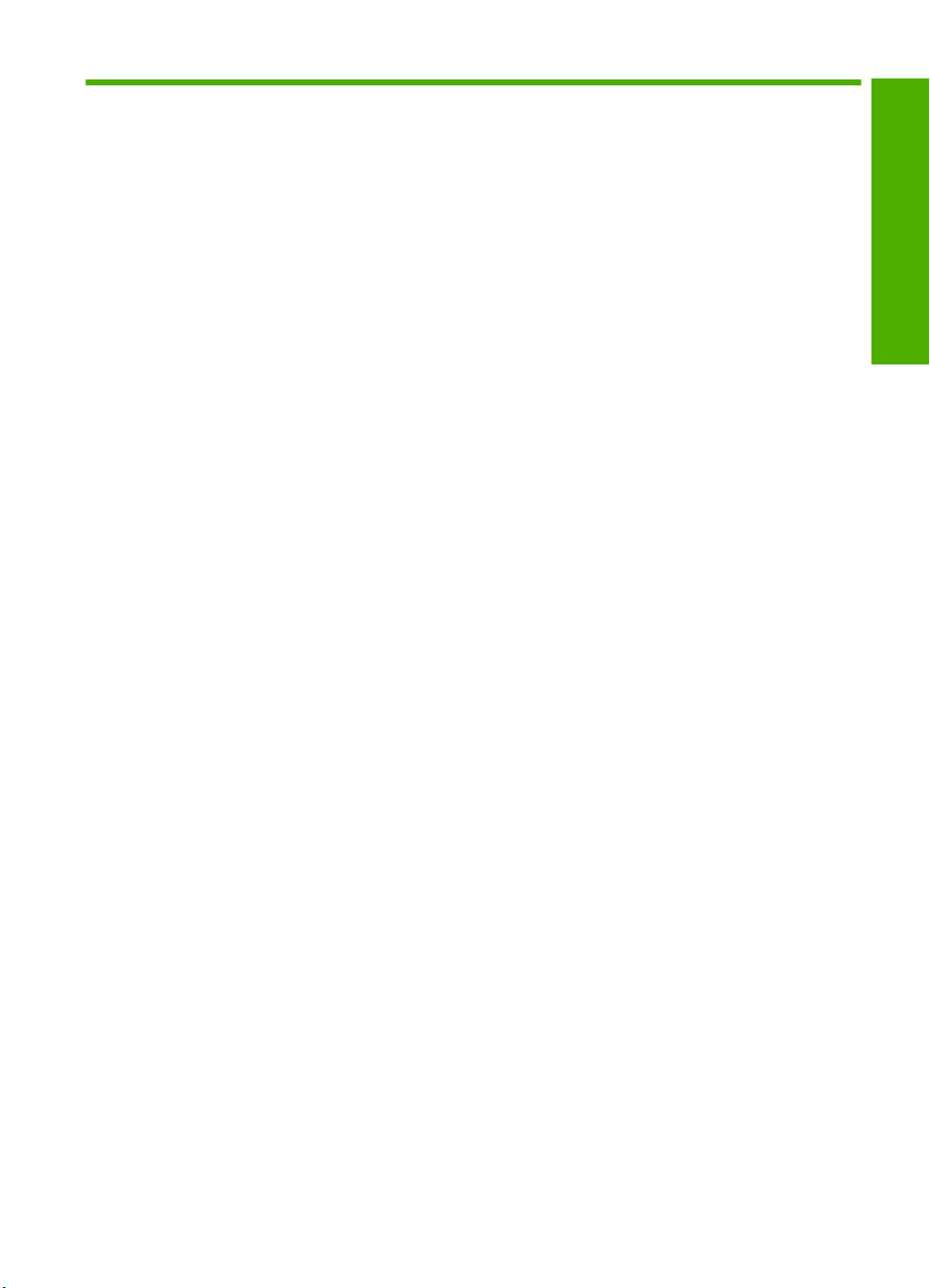
目次
1
安全に関する注意事項.................................................................................................2
2
HP All-in-One の概要
HP All-in-One 各部の説明............................................................................................4
コントロール パネルの機能........................................................................................5
詳細 ............................................................................................................................7
原稿および用紙のセット.............................................................................................7
紙詰まりの防止.........................................................................................................10
CD/DVD に直接印刷..................................................................................................11
写真の表示、選択、および印刷................................................................................12
画像のスキャン.........................................................................................................14
コピーの作成.............................................................................................................15
プリント カートリッジの交換...................................................................................15
HP All-in-One のクリーニング..................................................................................19
3
トラブルシューティングとサポート
ソフトウェアのアンインストールと再インストール................................................21
ハードウェアのセットアップに関するトラブルシューティング..............................22
紙詰まりの解消.........................................................................................................25
CD/DVD 印刷トラブルシューティング.....................................................................25
プリント カートリッジのトラブルシューティング...................................................29
サポート プロセス ....................................................................................................29
目次
4
技術情報
システム要件.............................................................................................................31
製品仕様....................................................................................................................31
Energy Star® の告示..................................................................................................31
プリント カートリッジの印刷可能枚数....................................................................32
規制に関する告知......................................................................................................32
保証...........................................................................................................................33
1
Page 4
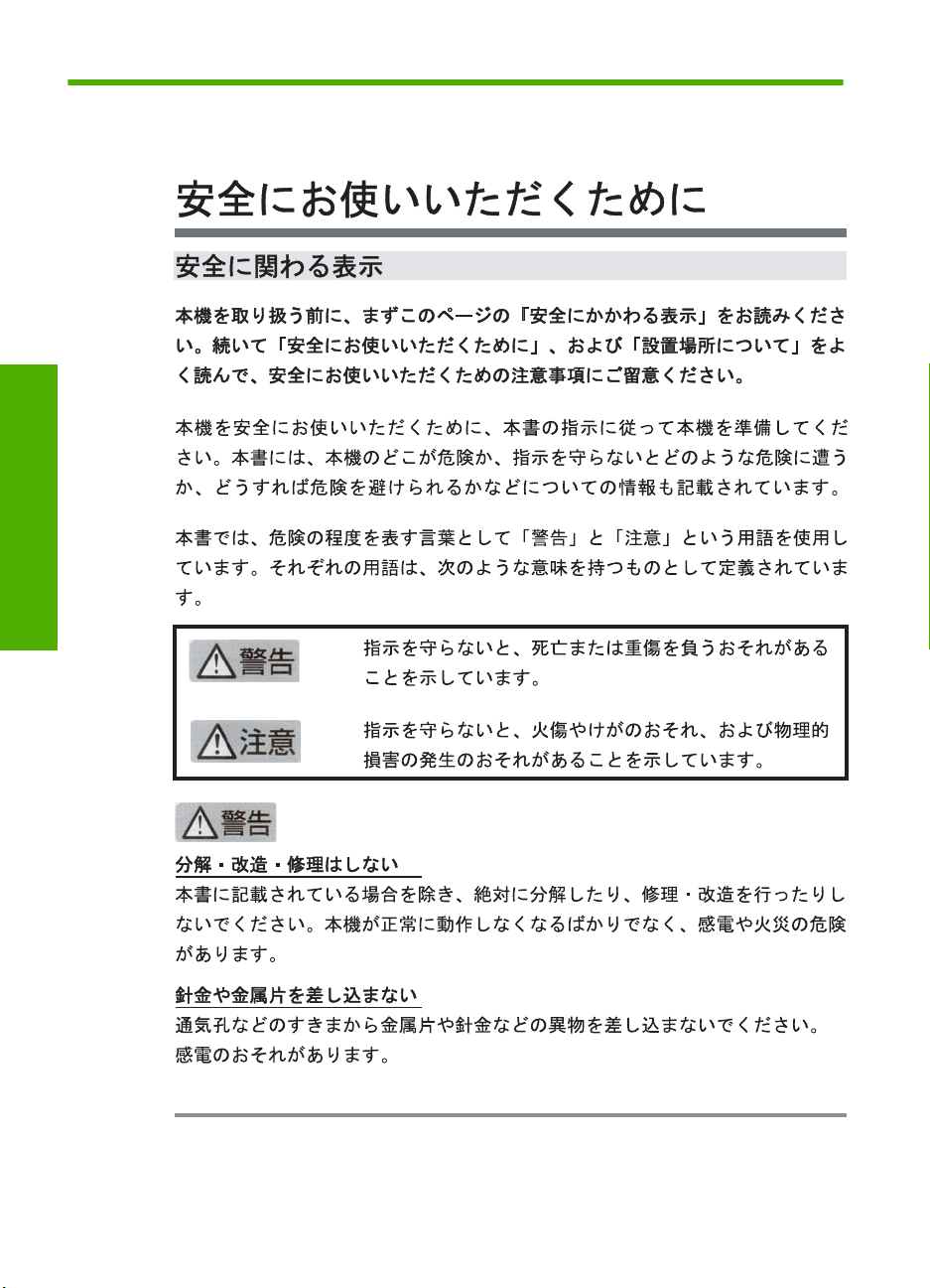
1
安全に関する注意事項
安全に関する注意事項
For safety use i
2
安全に関する注意事項
Page 5
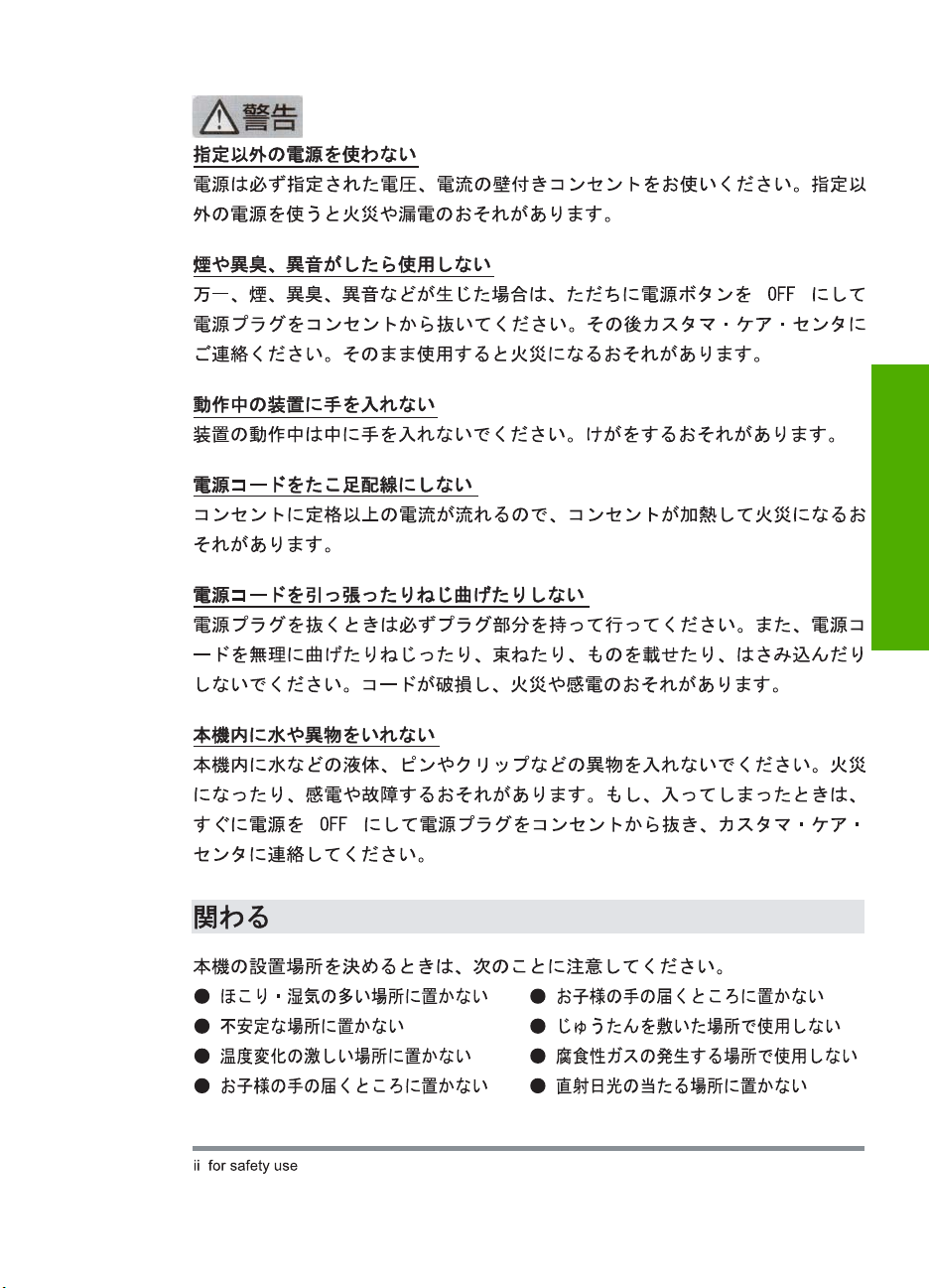
安全に関する注意事項
安全に関する注意事項
3
Page 6
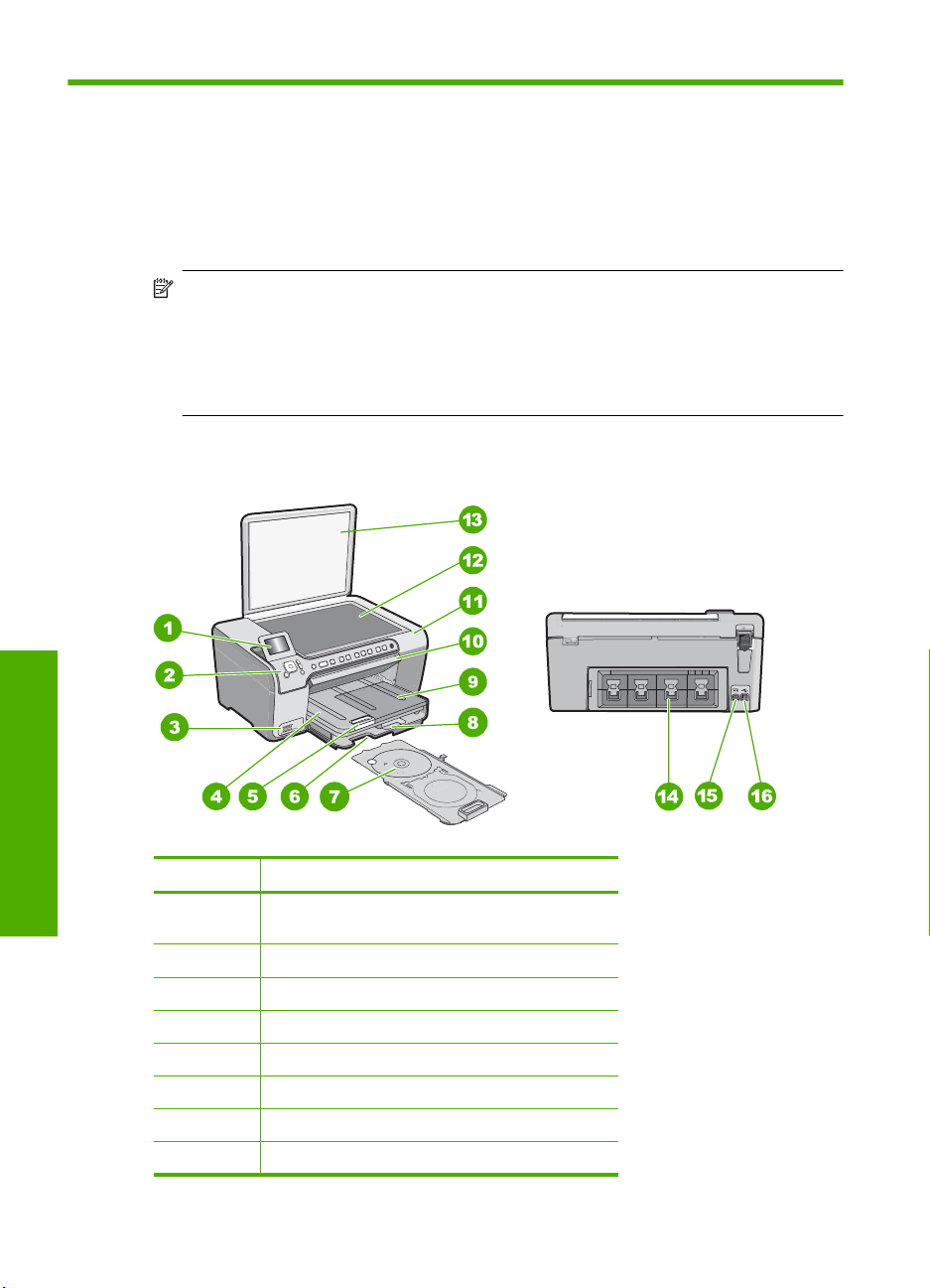
2
HP All-in-One の概要
HP All-in-One を使用すれば、コピーの作成、文書のスキャン、メモリ カード
内の写真の印刷などの作業をすばやく簡単に実行できます。HP All-in-One 機
能の多くは、コンピュータを使わなくても直接コントロール パネルから利用
することができます。
注記 本書には、基本的な操作方法やトラブルシューティングの他、HP サ
ポートへの問い合わせやサプライ品の注文に関する情報が記載されていま
す。
オンスクリーン ヘルプには、HP All-in-One に付属の HP Photosmart ソフ
トウェアの使用方法をはじめ、すべての機能が詳細に記載されています。
HP All-in-One 各部の説明
HP All-in-One
の概要
4
番号 説明
1
2
3
4
5
6
7
8
HP All-in-One の概要
カラー グラフィック ディスプレイ (ディスプレ
イ)
コントロール パネル
メモリ カード スロットとフォト ランプ
排紙トレイ
延長排紙トレイ (用紙補助トレイ)
CD/DVD ホルダー ストレージ
CD/DVD ホルダー
メイン給紙トレイ (給紙トレイ)
Page 7
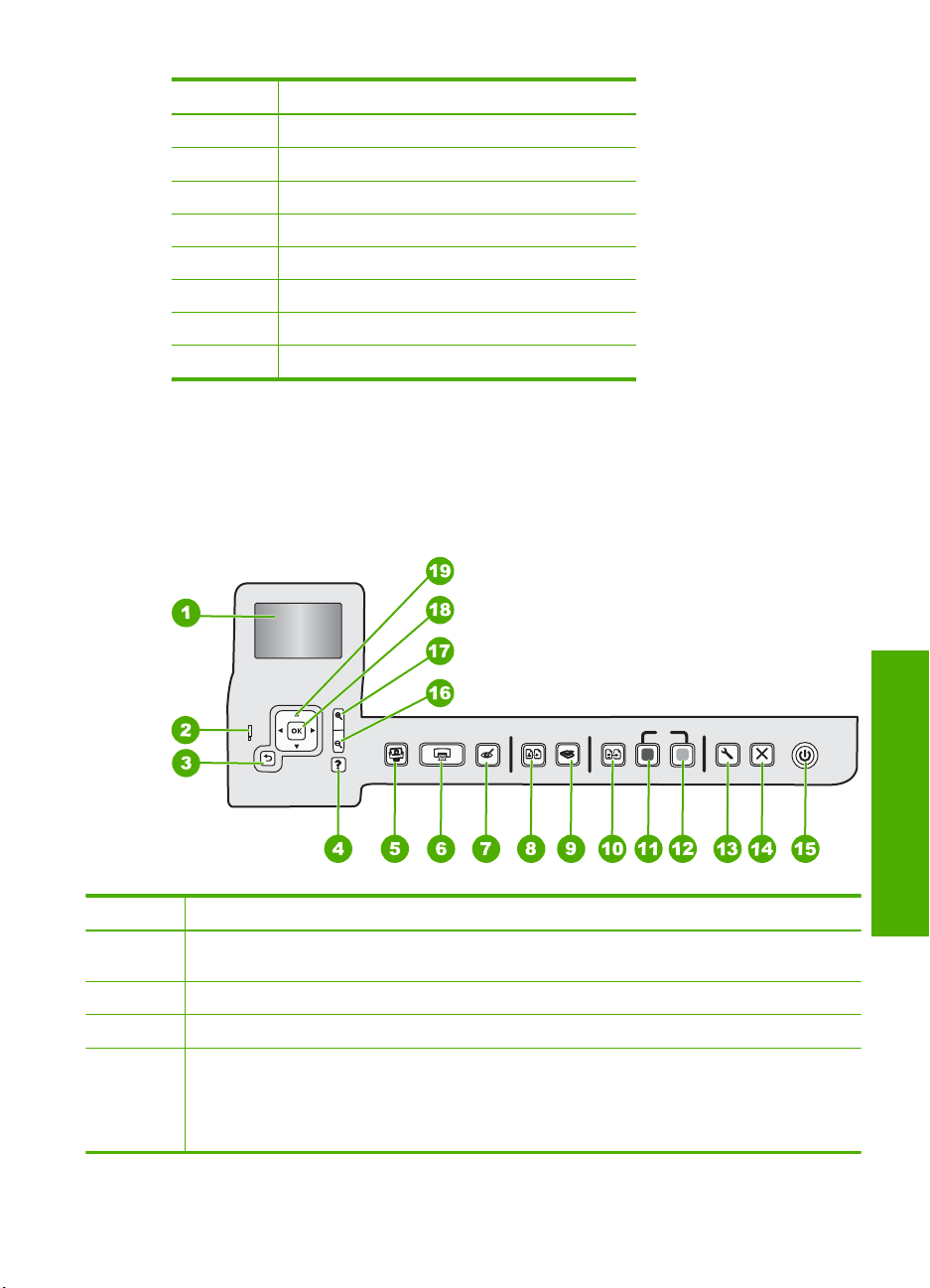
(続き)
番号 説明
9
10
11
12
13
14
15
16
*
HP 提供の電源アダプタ以外は使用しないでください。
フォト トレイ
CD/DVD アクセス ドア
プリント カートリッジ アクセスドア
ガラス面
カバー
後部アクセスドア
電源コネクタ
後部 USB ポート
*
コントロール パネルの機能
次の図と表を使って、HP All-in-One のコントロール パネルの機能について説
明します。
番号 名称および説明
1
2
3
4
ディスプレイ: メニュー、写真、およびメッセージを表示します。ディスプレイは、見やす
い位置にくるように角度を調整できます。
注意ランプ: 問題が発生したことを示します。詳細は、ディスプレイを参照してください。
戻る: 前の画面がディスプレイに表示されます。
ヘルプ:ディスプレイに [ヘルプ] メニューが開き、各トピックの詳細を確認できます。アイ
ドル状態から ヘルプ を押すと、ヘルプ メニューの一覧が表示されます。選択したトピックに
よって、内容がディスプレイに表示される場合とコンピュータ画面に開く場合があります。ア
イドル以外の画面を表示中の場合には、ヘルプ ボタンはコンテキスト依存ヘルプを表示しま
す。
コントロール パネルの機能
の概要
HP All-in-One
5
Page 8
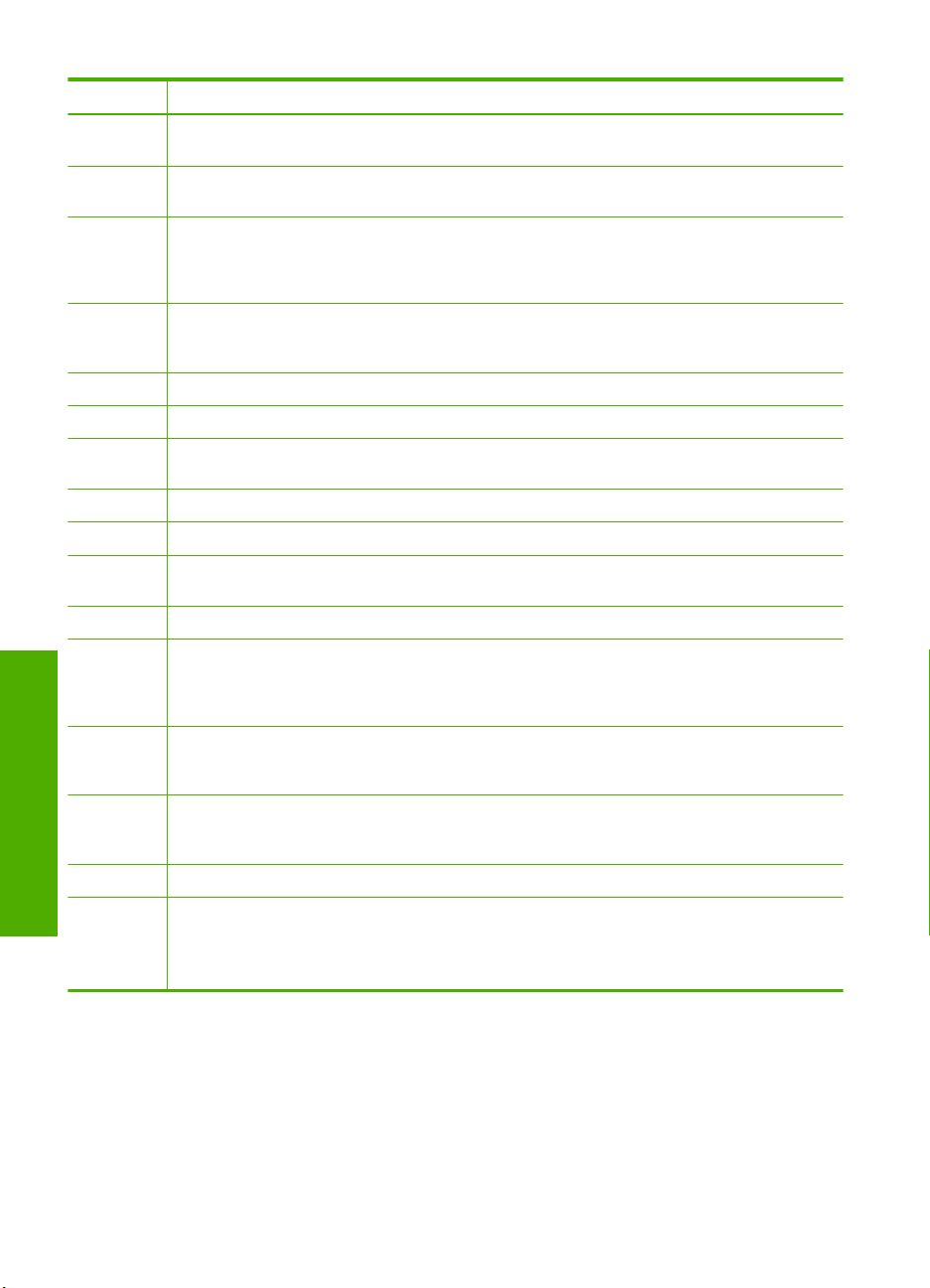
第 2 章
(続き)
番号 名称および説明
アイドル状態から ヘルプ を押すと、ヘルプ メニューの一覧が表示されます。アイドル以外の
画面を表示中の場合には、ヘルプ ボタンはコンテキスト依存ヘルプを表示します。
5
フォトメニュー:写真の印刷、保存、編集、共有を行うための [Photosmart Express] メニュ
ーが起動します。
6
フォトプリント:[表示]、[印刷]、または [作成] のどのメニューから写真にアクセスしている
かによって、フォトプリント ボタンを押すと、[プレビュー] 画面を表示、または選択した写
真を印刷します。写真が選択されていない場合は、カード内のすべての写真を印刷するかどう
かを確認するメッセージが表示されます。
7
赤目除去:赤目除去 機能のオンとオフを切り替えます。デフォルトでは、オフになっていま
す。この機能がオンになっている場合、HP All-in-One はディスプレイ上に表示されている写
真の赤目を自動的に補正します。
8
9
10
再印刷:ガラス面に置いたオリジナル原稿のコピーを作成します。
スキャン メニュー:スキャンの送信先を指定する [スキャン メニュー] を開きます。
コピーメニュー:コピー枚数、用紙サイズ、および用紙の種類などのコピー オプションを選
択できる コピーメニュー を開きます。
11
12
13
コピー スタート - モノクロ:モノクロ コピーを開始します。
コピー スタート - カラー:カラー コピーを開始します。
セットアップ:セットアップ メニューからは、さまざまなレポート、デバイスの設定、また
メンテナンス機能にアクセスできます。
14
15
キャンセル:現在の操作を停止します。
On: HP All-in-One のオン/オフを切り替えます。HP All-in-One の電源をオフにしていても、
デバイスには必要最小限の電力が供給されています。On ボタンを 3 秒押し続けると、電力供
給をさらに減らすことができます。これにより、装置がスタンバイ/オフ状態になります。電
源を完全に切断するには、HP All-in-One をオフにし、電源ケーブルを抜きます。
16
HP All-in-One
17
ズーム アウト - (縮小鏡アイコン):写真をズーム アウトして、表示範囲を広げます。写真の
表示が 100% になっている状態で、このボタンを押すと、[ページに合わせる] 機能が自動的
に適用されます。
ズーム イン + (拡大鏡アイコン):ディスプレイ上で画像を拡大します。このボタンをナビゲ
ーション パッドの矢印と一緒に使って、印刷時にトリミング ボックスを調整する場合にも使
用できます。
の概要
18
19
OK:ディスプレイに表示されるメニュー、値、または写真を選択します。
ナビゲーション パッド:上下左右の矢印ボタンを押して、写真やメニュー オプション間をス
クロールできます。
写真をズームインしている場合は、矢印ボタンを使って写真を動かし、印刷する特定の領域を
選択することもできます。
6
HP All-in-One の概要
Page 9
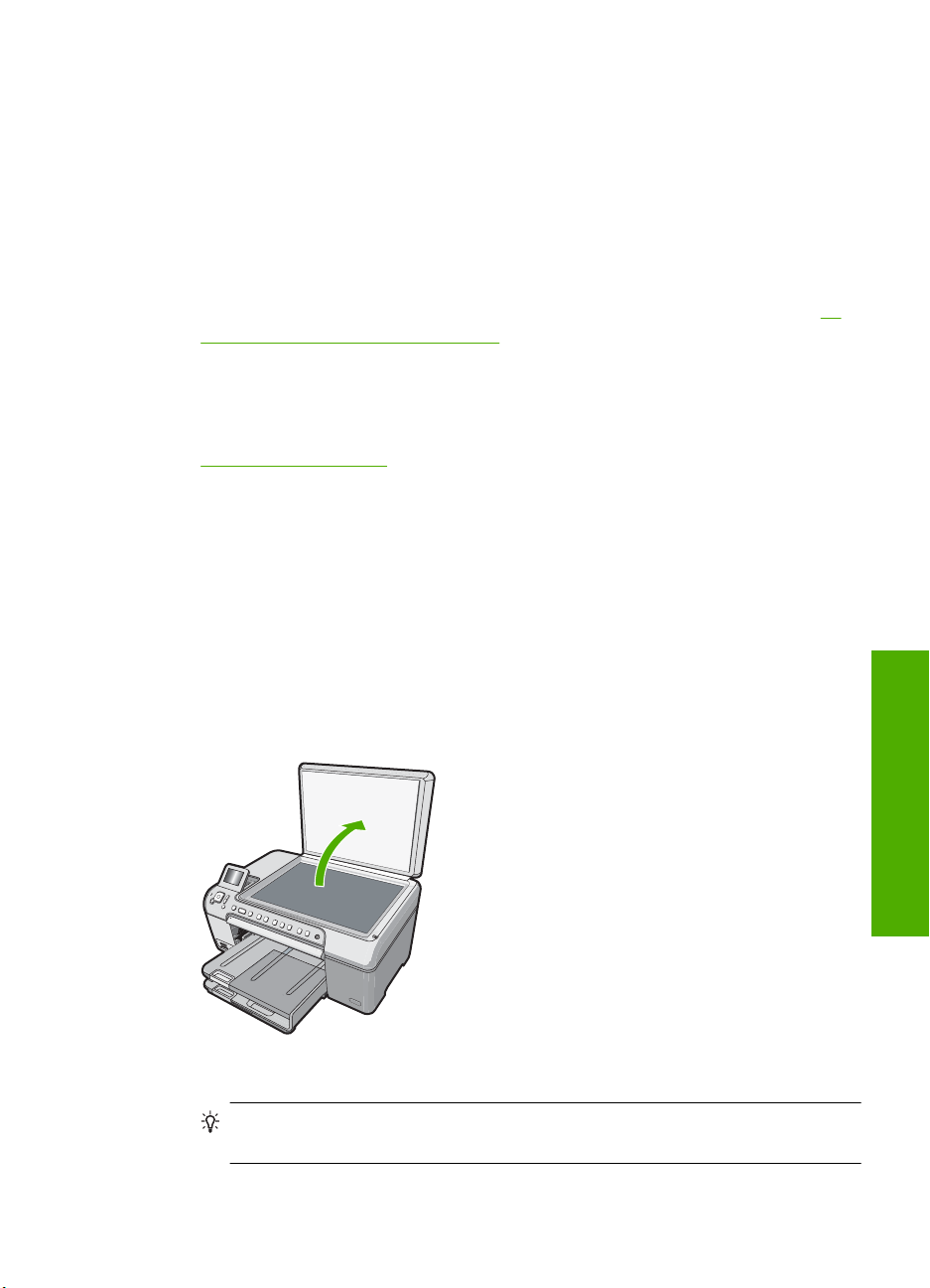
詳細
印刷物およびオンスクリーンで、さまざまなリソースから、HP All-in-One の
設定と使用方法に関する情報が得られます。
•
セットアップ ガイド
『セットアップ ガイド』では、HP All-in-One のセットアップやソフトウェ
アのインストール方法について説明します。『セットアップ ガイド』に記
載された手順を順序どおりに行ってください。
セットアップ中に問題が生じた場合、『セットアップ ガイド』の最後のセ
クションにあるトラブルシューティング、または本書の 21 ページの [
ラブルシューティングとサポート] を参照してください。
•
オンスクリーン ヘルプ
オンスクリーン ヘルプは、HP All-in-One 用にインストールしたソフトウェ
アでしかご利用になれない機能をはじめ、本書には記載されていない
HP All-in-One の機能について詳しく説明します。
www.hp.com/support
•
インターネットにアクセス可能な場合は、HP Web サイトからヘルプやサ
ポートを入手することができます。この Web サイトには、技術サポート、
ドライバ、サプライ品、および注文に関する情報が用意されています。
原稿および用紙のセット
ガラス板に原稿をセットすると、最大で A4 サイズまたはレター用紙までの原
稿をコピーまたはスキャンすることができます。
ト
ガラス面に原稿をセットするには
1. HP All-in-One のカバーを引き上げます。
2. 印刷面を下にしてガラス面の右下隅に合わせて原稿をセットします。
ヒント 原稿のセット方法については、ガラス板の端に示されているガ
イドを参照してください。
詳細
の概要
HP All-in-One
7
Page 10
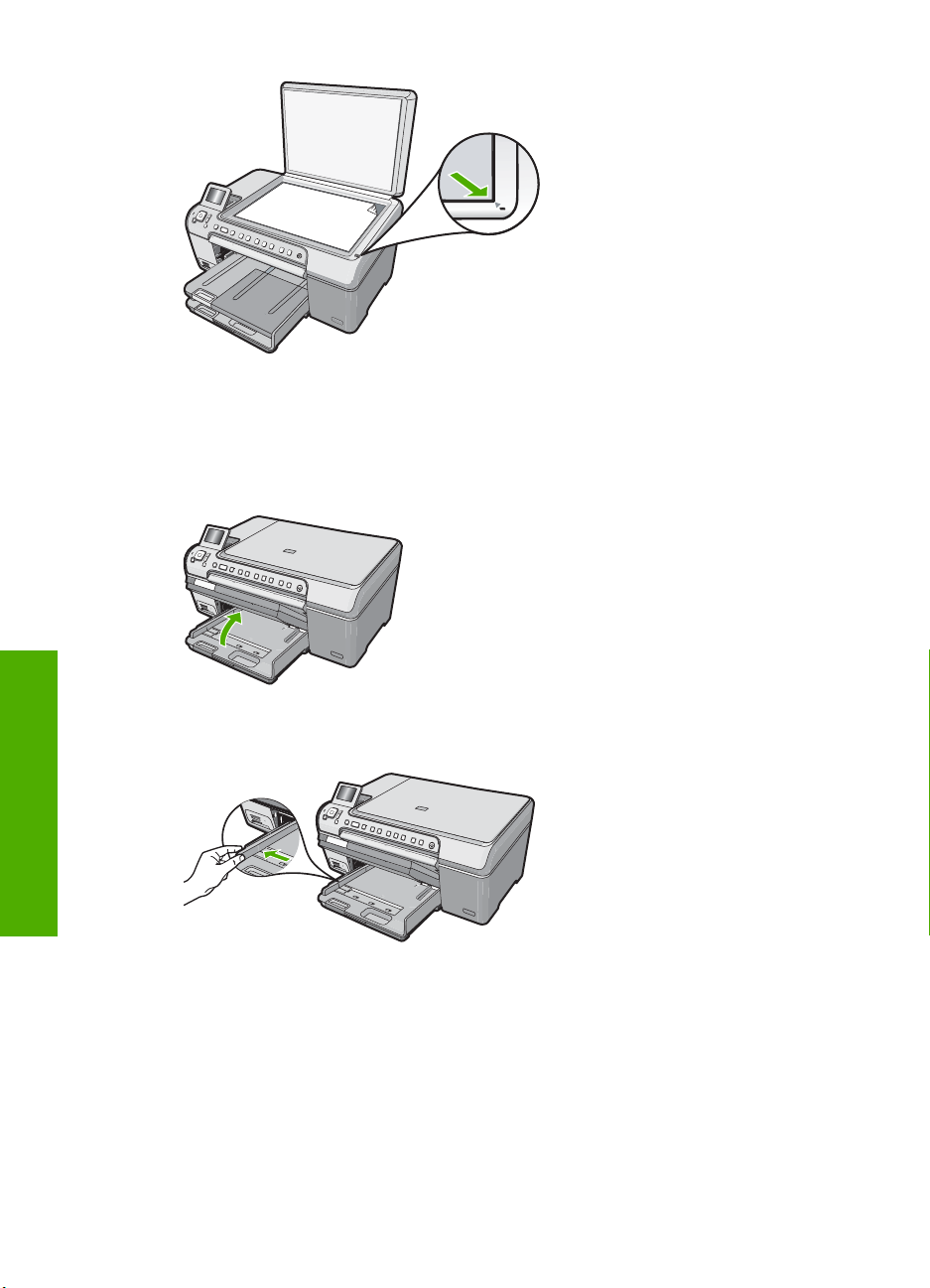
第 2 章
3. カバーを閉じます。
フルサイズの用紙をセットするには
1. 排紙トレイを持ち上げてメイン給紙トレイに用紙をセットします。
2. 横方向用紙ガイドを一番外側の位置までスライドさせます。
HP All-in-One
の概要
3. 平らな面で用紙の端を揃え、次の点を確認します。
•
用紙に破れ、ほこり、しわ、端の折れや波打ちがないこと
•
セットするすべての用紙が同じサイズ、同じ種類であること
8
HP All-in-One の概要
Page 11
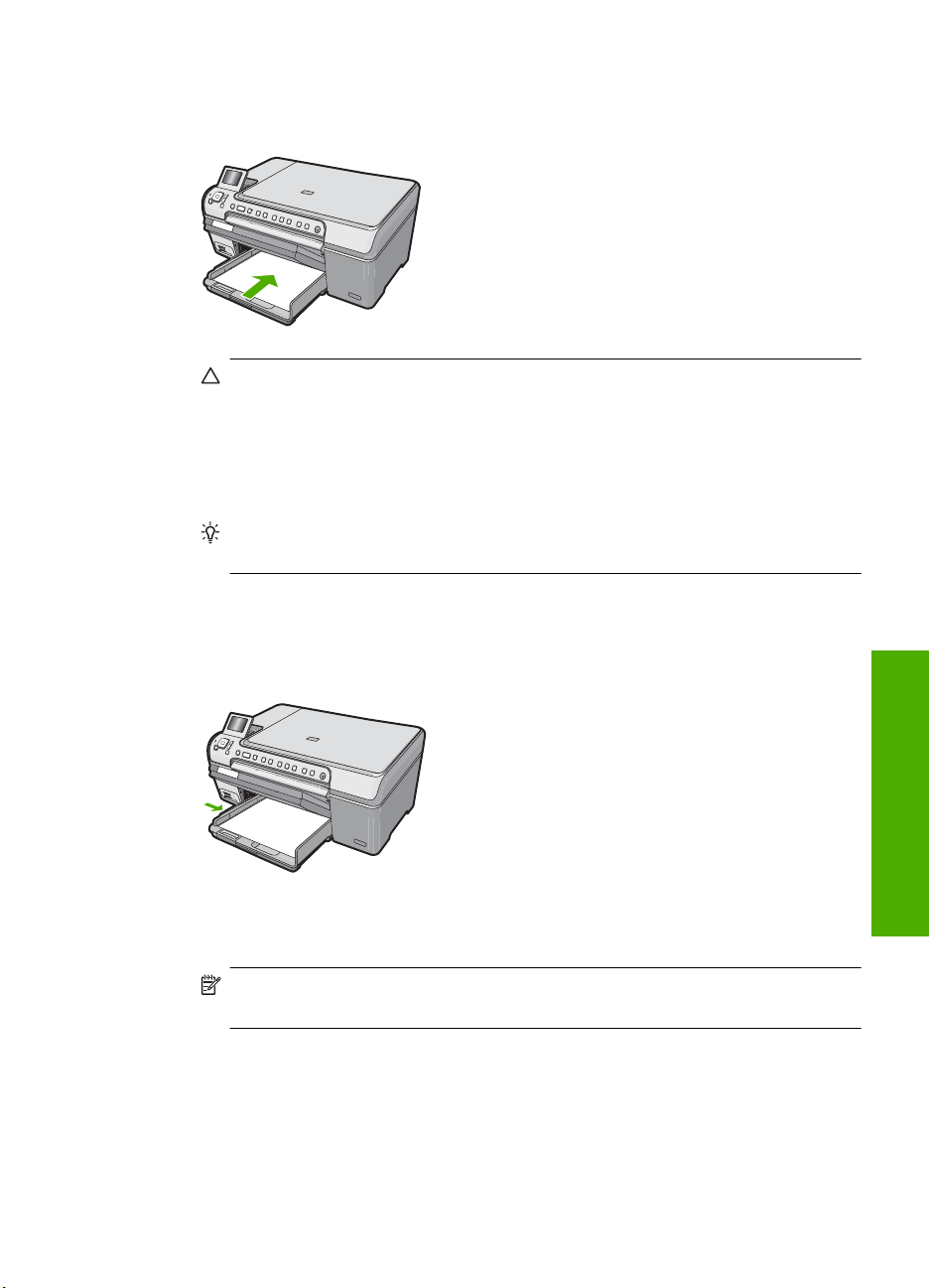
4. 印刷面を下にして、用紙の短辺をメイン給紙トレイに挿入します。用紙の
束の先端が止まるまで奥に差し込んでください。
注意 メイン給紙トレイに用紙をセットするときは、HP All-in-One が停
止し、静かになっていることを確認してください。HP All-in-One がプ
リント カートリッジをクリーニングしていたり、その他のタスクを実行
していると、用紙が途中で止まり、正しく装着されない場合がありま
す。用紙を手動で押し込むと、HP All-in-One から空白のページが排紙
されます。
ヒント レター ヘッドを使用する場合は、ページの上側から先に入れ、
印刷面を下にしてください。
5. 横方向用紙ガイドを、用紙の端に当たって止まるまでスライドさせます。
メイン給紙トレイに用紙を入れすぎないようにしてください。用紙の束が
きちんとメイン給紙トレイの中に収まり、横方向用紙ガイドの上端より低
いことを確認してください。
6. 排紙トレイを下げます。
7. 延長排紙トレイが止まるまで手前に引き出します。
注記 リーガル サイズの用紙を使用する場合は、延長排紙トレイを閉じ
ておいてください。
原稿および用紙のセット
の概要
HP All-in-One
9
Page 12
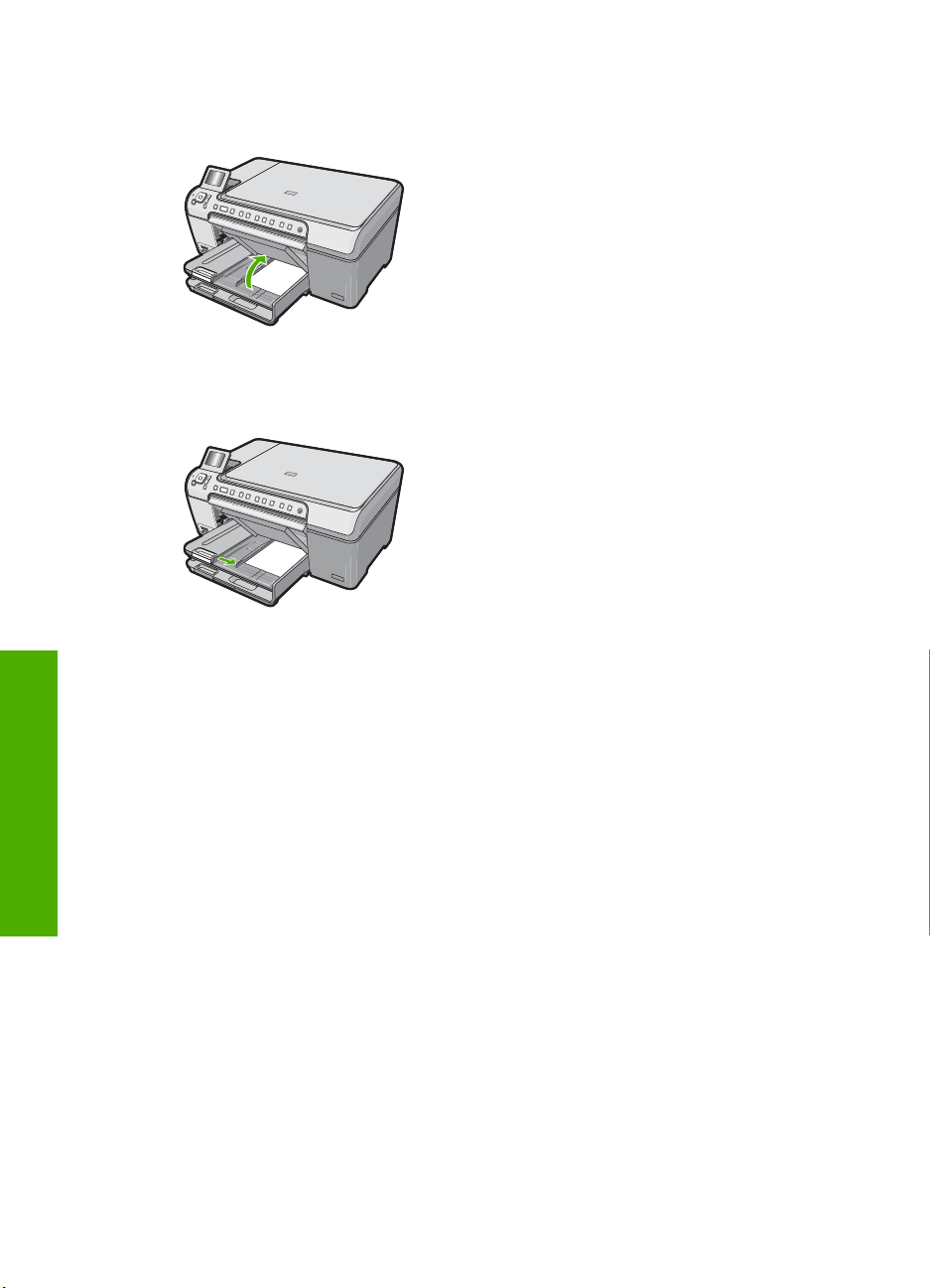
第 2 章
13 x 18 cm までの大きさのフォト用紙をフォト トレイにセットするには
1. フォト トレイのカバーを上げ、フォト用紙をトレイにセットします。
2. 短いほうの辺を奥に、印刷面を下にしてフォト用紙の束をフォト トレイに
挿入します。フォト用紙の先端が止まるまで奥に差し込んでください。
お使いのフォト用紙にミシン目付きのタブがある場合は、そのタブが自分
のほうに向くようにフォト用紙をセットしてください。
3. 横方向用紙ガイドを、フォト用紙に当たって止まるまでスライドさせます。
フォト トレイに用紙を入れすぎないようにしてください。 フォト用紙の束
がきちんとフォト トレイの中に収まり、横方向用紙ガイドの上端より低い
HP All-in-One
ことを確認してください。
4. フォト トレイのカバーを下げます。
紙詰まりの防止
の概要
紙詰まりを起こさないようにするには、以下の注意に従ってください。
•
排紙トレイから印刷された用紙を頻繁に取り除くようにしてください。
•
未使用の用紙はチャック付きの袋に平らに入れ、用紙が波打ったり、しわ
が寄ったりしないように保管してください。
•
用紙を給紙トレイに平らに置き、端が折れたり破れたりしないようにセッ
トしてください。
•
給紙トレイに種類やサイズの異なる用紙を一緒にセットしないでくださ
い。 給紙トレイにセットした用紙は、すべて同じサイズと種類でなければ
なりません。
•
用紙がぴったり収まるように、給紙トレイの横方向用紙ガイドを調整して
ください。 横方向用紙ガイドで給紙トレイの用紙を折らないようにしてく
ださい。
10
HP All-in-One の概要
Page 13

•
用紙を給紙トレイの奥に入れすぎないでください。
•
ご使用の HP All-in-One で推奨している用紙の種類をお使いください。
CD/DVD に直接印刷
1. HP All-in-One 付属のソフトウェアを使用して、 CD/DVD ラベルの作成お
よび印刷を行います。
2. プロンプトが表示されたら、HP All-in-One 付属の CD/DVD ホルダをゆっ
くりと取り外します。
CD/DVD ホルダはメイン給紙トレイの下に格納されています。
3. インクジェットで印刷可能なメディアを、印刷面を上にして CD/DVD ホル
ダにしっかりと固定します。CD/DVD はホルダの端の矢印に合わせてリン
グの上に置いてください。
注記 小さいサイズのメディアを使用している場合、CD/DVD の上に
CD/DVD ホルダのリングをかぶせます。
CD/DVD に直接印刷
の概要
HP All-in-One
11
Page 14

第 2 章
4. CD/DVD トレイにアクセスするには CD/DVD アクセスドアを下げます。
CD/DVD アクセスドアはコントロール パネルのすぐ下にあります。下げた
状態では、CD/DVD トレイは排紙トレイの上に位置しています。
5. ホルダ 上の線が CD/DVD トレイ上の白い線と重なるまで、CD/DVD ホル
ダを HP All-in-One に押し込みます。
HP All-in-One
注記 メディアへの印刷中、CD/DVD ホルダは HP All-in-One 内に引き
込まれます。CD/DVD ホルダはデバイス背面から 7.5 cm ほど突き出た
状態になります。HP All-in-One を壁ぎわに置く場合は、壁から少なく
の概要
とも 7.5 cm 以上離して置いてください。
写真の表示、選択、および印刷
メモリ カードに保存されている写真は、印刷前または印刷中に表示、選択が
可能です。
12
HP All-in-One の概要
Page 15

1
xD-Picture カード
2
Memory Stick、Memory Stick Pro、Memory Stick Select、Memory Stick Magic
Gate、Memory Stick Duo または Duo Pro (オプションのアダプタがあります) お
よび Memory Stick Micro (専用アダプタが必要です)。
3
CompactFlash (CF) (Type I および II)
4
Secure Digital (SD)、Secure Digital Mini (専用アダプタが必要です)、Secure Digital
High Capacity (SDHC)、MultiMediaCard (MMC)、MMC Plus、MMC Mobile (RSMMC 専用アダプタが必要です)、 TransFlash MicroSD Card、および Secure
MultiMedia Card。
写真を表示して選択するには
1. メモリ カードを HP All-in-One のスロットに挿入します。
[Photosmart Express] メニューと、最近ディスプレイに表示された写真が
表示されます。
2. 13 x 18 cm フォト用紙をフォト トレイに、またはフルサイズのフォト用紙
をメイン給紙トレイにセットします。
3. [表示] がハイライト表示されるまで
を押し続け、OK を押します。
[写真を表示] 画面が表示されます。
4.
または を押して写真のサムネイルをスクロールします。
5. 表示する写真のサムネイルがハイライト表示されたら、OK を押します。
6. 選択した写真がディスプレイ上に表示されたら、OK を再度押します。
[フォト オプション] 画面が表示されます。
7. [プレビュー] をハイライト表示させ、OK を押します。
[プレビュー] 画面に、印刷時の写真のレイアウトが表示されます。
8. 表示、印刷する写真を増やすには、
を押して [さらに追加] をハイライト
表示させ、OK を押します。手順 4 ~ 6 を繰り返します。
または、[写真を追加] 画面が表示されている場合、複数の写真を選択する
最も早い方法は (編集の必要がない場合)、
たは
で選択する写真をスクロールします。
を押して写真を選択し、 ま
の概要
HP All-in-One
写真の表示、選択、および印刷
13
Page 16

第 2 章
9. (オプション) 印刷設定を確認、または変更したいときは、 で [設定] をハ
イライト表示し、OK を押します。
10. 写真を印刷するには、
す。(またはコントロール パネルで フォトプリント を押します。)
印刷ステータス画面が現れ、印刷するページの部数と印刷にかかる予測時
間が表示されます。
画像のスキャン
スキャンはコンピュータからでも、HP All-in-One のコントロール パネルから
でも行うことができます。このセクションでは、HP All-in-One のコントロー
ル パネルによるスキャン方法についてのみ説明します。
注記 HP All-in-One 用にインストールしたソフトウェアを使用して、画像
をスキャンできます。このソフトウェアを使用すれば、スキャンした画像
を編集したり、スキャンした画像を使用して特別なプロジェクトを作成す
ることができます。
原稿をコンピュータにスキャンする
ガラス板にセットした原稿を、コントロール パネルの操作でスキャンするこ
とができます。
または で [今すぐ印刷] をハイライト表示しま
コンピュータにスキャンするには
1. 印刷面を下にしてガラス面の右下隅に合わせて原稿をセットします。
HP All-in-One
の概要
2. スキャン メニュー を押します。
3. OK を押してスキャン画像を受信するデフォルトのアプリケーションを選
択するか、
を押して別のアプリケーションを選択し、OK を押します。
コンピュータにスキャンのプレビュー画像が表示され、そこで編集を行う
ことができます。
4. プレビュー画像に必要な編集を加え、[適用] をクリックします。
14
HP All-in-One の概要
Page 17

原稿をメモリ カードにスキャンする
スキャンした画像を JPEG 画像として、現在挿入されているメモリ カードに
送信できます。また、写真印刷オプションを使用して、スキャンした画像から
フチ無しプリントを作成したり、アルバム ページを作成したりできます。
スキャン画像をメモリ カードに保存するには
1. メモリ カードが HP All-in-One の適切なスロットに挿入されていることを
確認してください。
2. 印刷面を下にしてガラス面の右下隅に合わせて原稿をセットします。
3. スキャン メニュー ボタンを押します。
4.
を押して [メモリカードにスキャン] をハイライト表示させ、OK を押し
ます。
HP All-in-One によって画像がスキャンされ、そのファイルがメモリ カード
に JPEG 形式で保存されます。
コピーの作成
コントロール パネルから高画質のコピーを作成できます。
コントロール パネルからコピーを作成するには
1. 用紙が給紙トレイにセットされていることを確認します。
2. 印刷面を下にしてガラス面の右下隅に合わせて原稿をセットします。
3. コピー スタート - モノクロ または コピー スタート - カラー を押してコピ
ーを開始します。
プリント カートリッジの交換
プリント カートリッジを交換する際は、以下の指示に従ってください。
コピーの作成
の概要
HP All-in-One
15
Page 18

第 2 章
注記 プリント カートリッジのインクの残量が低下すると、ディスプレイ
にメッセージが表示されます。コンピュータにインストールした
HP Photosmart ソフトウェア、または [印刷のプロパティ] ダイアログ ボッ
クスにある [プリンタ ツールボックス] を使って、コンピュータでインクの
残量を確認することもできます。
HP All-in-One の交換用プリント カートリッジがない場合は、お使いのコンピ
ュータの[HP サプライ品の購入]アイコンをクリックすることによって注文で
きます。Windows コンピュータでは、これは[スタート] メニューの [HP] フォ
ルダにあります。
詳細については、
プリント カートリッジを交換するには
www.hp.com/buy/supplies を参照してください。
1. HP All-in-One の電源がオンになっていることを確認します。
注意 プリント カートリッジを交換する場合、HP All-in-One がオフの
ときにプリント カートリッジ ドアを開けても、HP All-in-One ではプリ
ント カートリッジの固定は解除されません。プリント カートリッジを
取り外すときにカートリッジがきちんと止まっていないと、HP All-in-One
が破損するおそれがあります。
2. プリント カートリッジ アクセスドアを開きます。
インクホルダーが HP All-in-One の右端に移動します。
HP All-in-One
の概要
3. インクホルダーが停止して静かになってから、プリント カートリッジを静
かに押して外します。
カラー プリント カートリッジを交換する場合は、左側のスロットからプリ
ント カートリッジを取り外します。
16
HP All-in-One の概要
Page 19

黒、フォト、またはフォトグレー プリント カートリッジを交換する場合
は、右側のスロットからプリント カートリッジを取り外します。
1
カラー プリント カートリッジのプリント カートリッジ スロット
2
黒およびフォトプリント カートリッジのプリント カートリッジ スロット
4. プリント カートリッジを手前に引き抜いて、スロットから外します。
5. 黒プリント カートリッジを取り外して、フォトまたはフォトグレー プリン
ト カートリッジを取り付ける場合には、取り外した黒プリント カートリッ
ジをプリント カートリッジ ケースまたは密閉プラスチック容器に入れて保
存してください。
6. 新しいプリント カートリッジをパッケージから出した後、黒いプラスチッ
クの部分以外に触れないように注意して、ピンクのつまみを持って保護テ
ープをゆっくりはがします。
1
銅色の接点
2
ピンクのつまみの付いた保護テープ (本体に取り付ける前に取り外してくださ
い)
3
テープの下にあるインク ノズル
注意 銅色の接点やインク ノズルにはさわらないでください。プリン
ト カートリッジのテープを再度貼り付けないで下さい。インク詰まり、
損傷、電気の接触不良の原因となることがあります。
プリント カートリッジの交換
の概要
HP All-in-One
17
Page 20

第 2 章
7. プリント カートリッジを HP のロゴを上にして持ち、空のカートリッジ ス
ロットに挿入します。しっかりとはまるまでプリント カートリッジを中に
押し込みます。
カラー プリント カートリッジを装着する場合は、左側のスロットに入れま
す。
黒、フォト、またはフォトグレー プリント カートリッジを装着する場合
は、右側のスロットに入れます。
8. プリント カートリッジ アクセスドアを閉じます。
HP All-in-One
の概要
新しいプリント カートリッジを取り付けると、プリント カートリッジ調整
ページが印刷されます。
9. 画面の指示に従って白の普通紙を給紙トレイにセットして、OK を押しま
す。
18
HP All-in-One の概要
Page 21

10.HP All-in-One がテスト ページの印刷、プリント ヘッドの調整、プリンタ
の位置調整を行います。この用紙はリサイクルするか捨ててください。
成功または失敗メッセージが表示されます。
注記 プリント カートリッジを調整するときに、色付きの用紙が給紙ト
レイにセットされていると、調整に失敗します。給紙トレイに未使用の
白い普通紙をセットしてから、調整をやり直してください。
まだ調整に失敗する場合は、センサーかプリント カートリッジが故障し
ている可能性があります。HP サポートにお問い合わせください。
www.hp.com/support にアクセスしてください。メッセージが表示され
たら、お住まいの国または地域を選択し、[お問い合わせ] をクリックし
て、テクニカル サポートまでお問い合わせください。
11.OK を押して設定を続けます。
HP All-in-One のクリーニング
きれいにコピーやスキャンをするには、ガラス板と原稿押さえをクリーニング
してください。 また、HP All-in-One の外側のほこりも拭き取ってください。
ヒント HP デバイスを安全にクリーニングするのに必要なものがすべてセ
ットになった、インクジェット プリンタ、および All-in-Ones (Q6260A) 用
の HP クリーニング キットを購入できます。詳細については、次のサイト
を参照してください。
www.shopping.hp.com/accessories-store/printer.
ガラス面のクリーニング
指紋、汚れ、髪の毛およびほこりがメインガラスの表面についていると、パフ
ォーマンスのスピードが落ち、コピーおよびスキャン機能の正確さにも影響を
与えます。
ガラス面をクリーニングするには
1. HP All-in-One の電源をオフにし、電源コードを外し、カバーを上げます。
HP All-in-One のクリーニング
の概要
HP All-in-One
19
Page 22

第 2 章
2. 非摩耗性のガラス クリーナで、少し湿らせた柔らかい布かスポンジでガラ
ス面を拭きます。
注意 研磨剤、アセトン、ベンゼン、四塩化炭素などでガラス面を拭か
ないでください。ガラス面を傷める可能性があります。また、液体を直
接ガラス面にかけないでください。ガラス面の下に液体が入り込んで本
体を傷める可能性があります。
3. しみにならないよう、乾いた柔らかい糸くずの出ない布で水分を拭きとり
ます。
4. 電源コードを差し込み、HP All-in-One の電源を入れます。
原稿押さえのクリーニング
HP All-in-One のカバーの裏側にある白い原稿押さえの表面に、微少な塵がた
まることがあります。
原稿押さえをクリーニングするには
1. HP All-in-One の電源をオフにし、電源コードを外し、カバーを上げます。
2. 刺激性の少ない石鹸とぬるま湯で、少し湿らせた柔らかい布かスポンジで
原稿押さえを拭きます。
原稿押さえを軽く拭いて汚れを落とします。力を入れてこすらないでくだ
さい。
3. 乾いた柔らかい糸くずの出ない布で原稿押さえを拭いて乾かしてください。
注意 原稿押さえを傷つける可能性があるので、紙でできたクロスは使
用しないでください。
4. さらにクリーニングが必要な場合には、イソプロピル (消毒用) アルコール
を使用して上記の手順を繰り返してから、湿らせた布でカバーの裏側に残
HP All-in-One
ったアルコールを完全に拭き取ってください。
注意 ガラス板や HP All-in-One の塗装部品にアルコールをこぼさない
ように注意してください。デバイスに損傷を与える場合があります。
の概要
5. 電源コードを差し込み、HP All-in-One の電源を入れます。
20
HP All-in-One の概要
Page 23

3
トラブルシューティングとサポート
この章では、HP All-in-One のトラブルシューティング情報について説明します。 イン
ストールおよび設定に関する問題や操作時のトピックについて特に詳しく説明しま
す。 詳細については、ソフトウェアに付属のオンスクリーン ヘルプを参照してくださ
い。
HP All-in-One を USB ケーブルで接続してから、HP All-in-One ソフトウェアをコンピ
ュータにインストールすると、いろいろな問題の原因になります。 ソフトウェア イン
ストール画面で指示される前に HP All-in-One をコンピュータに接続した場合、次の手
順に従ってください。
セットアップ時によく起こる問題を解決するには
1. コンピュータから USB ケーブルを取り外します。
2. ソフトウェアをアンインストールします (インストール済みの場合)。
3. コンピュータを再起動してください。
4. HP All-in-One の電源をオフにし、1 分間待ってから再起動します。
5. HP All-in-One ソフトウェアを再インストールします。
注意 ソフトウェアのインストール画面で指示されるまで、USB ケーブルをコンピ
ュータに接続しないでください。
サポートへのお問い合わせ方法については、このガイドの裏表紙内側をご覧ください。
ソフトウェアのアンインストールと再インストール
インストールが不完全な場合、またはソフトウェア インストール画面で指示される前
に USB ケーブルをコンピュータに接続した場合は、ソフトウェアをアンインストール
してから再インストールする必要があります。 HP All-in-One のアプリケーション ファ
イルをコンピュータから単に削除するだけでは不十分です。 HP All-in-One 付属のソフ
トウェアをインストールしたときに追加されたアンインストール ユーティリティを使
って、該当するファイルを正しく削除してください。
(Windows) ソフトウェアをアンインストールし、再インストールするには
1. Windows のタスクバーで、[スタート]、 [設定]、 [コントロール パネル]の順にクリ
ックします。
2. [プログラムの追加と削除]をダブルクリックします。
3. HP All-in-One を選択し、[変更と削除] をクリックします。
画面の指示に従ってください。
4. お使いのコンピュータから HP All-in-One の接続を解除します。
5. コンピュータを再起動してください。
注記 コンピュータを再起動する前に HP All-in-One とコンピュータとの接続を
解除することが重要です。ソフトウェアの再インストールが完了するまで、
HP All-in-One をコンピュータに接続しないでください。
トラブルシューティングとサポート
21
トラブルシューティングとサポート
Page 24

第 3 章
6. コンピュータの CD-ROM ドライブに HP All-in-One CD-ROM を挿入し、セットア
ップ プログラムを起動します。
7. 画面の指示および HP All-in-One に付属の『セットアップ ガイド』の指示に従って
ください。
ハードウェアのセットアップに関するトラブルシューティング
このセクションは、HP All-in-One ハードウェアのセットアップ時に発生する可能性が
ある問題を解決する際に使用してください。
HP All-in-One の電源が入らない
原因: HP All-in-One が電源に正しく接続されていません。
解決方法
•
電源コードが、HP All-in-One と電源アダプタの両方に正しく接続されているこ
とを確認してください。電源コードは、コンセント、サージ保護器、テーブル
タップのいずれかに差し込んでください。
トラブルシューティングとサポート
1
電源コネクタ
2
電源コードおよびアダプタ
3
コンセント
•
テーブル タップを使用している場合は、テーブル タップがオンになっているこ
とを確認してください。または、コンセントに直接 HP All-in-One の電源コード
をつないでみてください。
22
トラブルシューティングとサポート
Page 25

•
電源コンセントをテストして、正しく機能していることを確認してください。
作動することが確認できている電気製品を接続して、電力が供給されているか
確認します。 電源が入らない場合は、電源コンセントに問題があります。
•
スイッチ付きの電源コンセントに HP All-in-One をつないでいる場合は、そのス
イッチが入っていることを確認してください。 スイッチがオンにも関わらず電
力が供給されない場合は、電源コンセントに問題があります。
原因:On ボタンの押し方が短すぎます。
解決方法:On ボタンの押し方が短すぎると HP All-in-One が応答しないことがあ
ります。On ボタンを一回押します。HP All-in-One の電源をオンにするにはしばら
く時間がかかることがあります。この時間中に On ボタンを再度押すと、デバイス
の電源がオフになる場合があります。
注意 それでも HP All-in-One の電源がオンにならない場合は、機械的な故障が
考えられます。HP All-in-One の電源ケーブルをコンセントから抜き、HP にご
連絡ください (
www.hp.com/support)。入力を求められた場合は国/地域を選択
し、[お問い合わせ] をクリックして技術サポートに関する情報をご覧ください。
USB ケーブルを接続したが、コンピュータで HP All-in-One を使用するときに問題が
発生する
原因: USB ケーブルがソフトウェアがインストールされる前に接続されていま
す。USB ケーブルを指示される前に接続するとエラーが発生します。
解決方法: 初めに、HP All-in-One 付属のソフトウェアをインストールしてから、
USB ケーブルを接続します。インストールしている間、画面上で指示されるまで、
USB ケーブルは差し込まないでください。
ソフトウェアをインストールしたら、USB ケーブルを使ってコンピュータを
HP All-in-One に接続するのは簡単です。USB ケーブルの一方の端をコンピュータ
の背後に接続し、他方の端を HP All-in-One の背面に接続するだけで済みます。コ
ンピュータの背後にある任意の USB ポートに接続できます。
ソフトウェアのインストールと USB ケーブルの接続については、HP All-in-One 付
属の『セットアップ ガイド』を参照してください。
ハードウェアのセットアップに関するトラブルシューティング
23
トラブルシューティングとサポート
Page 26

トラブルシューティングとサポート
第 3 章
HP All-in-One が印刷しない
解決方法: HP All-in-One とコンピュータが互いに通信できない場合は、次のこと
を行ってください。
•
HP All-in-One の正面にある On ボタンを確認してください。点灯していない場
合、HP All-in-One はオフになっています。HP All-in-One の電源コードが電源
コンセントにきちんと差し込まれていることを確認してください。On ボタンを
押して、HP All-in-One の電源を入れてください。
•
プリント カートリッジが装着されていることを確認してください。
•
用紙が給紙トレイにセットされていることを確認します。
•
紙詰まりがないことを確認します。
•
インクホルダーが詰まっていないことを確認します
インクホルダーにアクセスできるように、プリント カートリッジ アクセスドア
を上げます。 梱包用材料など、インクホルダーをふさいでいるものを取り除き
ます。 HP All-in-One の電源をいったんオフにして入れ直します。
•
HP All-in-One の印刷キューが一時停止 (Windows) または停止 (Mac) していな
いことを確認します。 印刷キューが停止している場合は、印刷を再開するよう
に該当の設定を選択します。 印刷キューへのアクセスの詳細については、コン
ピュータにインストールされたオペレーティング システムに付属するマニュア
ルを参照してください。
•
USB ケーブルを確認します。 古いケーブルを使用している場合は、正しく動作
しないことがあります。 別の製品に接続して、その USB ケーブルが使用でき
るかどうか確認してください。 問題が発生した場合、USB ケーブルを交換する
必要があります。 また、USB ケーブルの長さが 3 メートル 以下であることを
確認してください。
•
コンピュータで USB が使用可能であることを確認します。 Windows 95 や
Windows NT など、一部のオペレーティング システムは USB 接続をサポート
していません。 詳細については、お使いのオペレーティング システムに付属し
ているマニュアルを参照してください。
•
HP All-in-One からコンピュータまでの接続状態を確認します。 USB ケーブル
が HP All-in-One の背面にある USB ポートに正しく接続されていることを確認
してください。 また USB ケーブルのもう一方の端がコンピュータの USB ポー
トに正しく接続されていることを確認します。 USB ケーブルを正しく接続した
後、HP All-in-One の電源を入れ直してください。
•
USB ハブを介して HP All-in-One に接続している場合、ハブの電源が入ってい
ることを確認してください。 ハブの電源が入っている場合、コンピュータに直
接接続します。
•
他のプリンタやスキャナを確認します。 コンピュータから古い製品の接続を外
さなければならない場合があります。
•
USB ケーブルをコンピュータの別の USB ポートに接続してみてください。 接
続を確認したら、コンピュータを再起動してください。 HP All-in-One の電源を
いったんオフにして入れ直します。
•
HP All-in-One がオフラインの場合は、HP All-in-One の電源を切って、入れ直
し、 印刷ジョブを開始します。
•
必要なら、HP All-in-One 用にインストールしたソフトウェアをアンインストー
ルしてから、インストールし直します。
HP All-in-One のセットアップとコンピュータへの接続方法については、
HP All-in-One に付属の『セットアップ ガイド』を参照してください。
24
トラブルシューティングとサポート
Page 27

紙詰まりの解消
HP All-in-One が紙詰まりを起こしている場合は、まず後部アクセスドアから確認して
ください。
後部アクセスドアから詰まった紙を取り除くには
1. 後部アクセスドアの左側にあるタブを押して、ドアの固定を解除します。
HP All-in-One からドアを引いて取り外します。
注意 HP All-in-One の正面側から詰まった紙を取り除くと、プリンタが損傷す
る場合があります。 必ず後部アクセスドアを開けて、詰まった用紙をプリンタ
から取り除いてください。
2. 詰まっている用紙をローラーからゆっくり引き出します。
注意 ローラーから引き出している途中に用紙が破れた場合は、ローラーとホイ
ールを点検して、本体の中に紙切れが残っていないか確認してください。
HP All-in-One に紙切れが残っていると、紙詰まりが起こりやすくなります。
3. 後部アクセスドアを元に戻します。 カチッと音がするまで、ドアをゆっくり押し込
みます。
4. 現在のジョブを続行するには、OK をクリックします。
CD/DVD 印刷トラブルシューティング
このセクションでは、HP All-in-One で CD/DVD の表面に印刷する時に発生する可能性
がある問題の解決について説明します。
HP All-in-One によって CD/DVD ホルダが検出されない
原因: CD/DVD ホルダが CD/DVD トレイにしっかりと挿入されていません。
紙詰まりの解消
トラブルシューティングとサポート
25
Page 28

第 3 章
解決方法: CD/DVD ホルダ 上の線が CD/DVD トレイ上の白い線と重なるまで、
CD/DVD ホルダを CD/DVD トレイに押し込みます。矢印の付いているホルダの先
側が CD/DVD トレイの中に入ります。
原因: CD/DVD ホルダを格納領域まで戻している可能性があります。
解決方法: CD/DVD ホルダをメイン給紙トレイの下の格納領域から取り外しま
す。CD/DVD トレイにアクセスするには CD/DVD アクセスドア (コントロール パネ
ルの下にある) を下げます。
印刷可能なディスクが印刷面を上にして CD/DVD ホルダにセットされていることを
確認します。CD/DVD ホルダ 上の線が CD/DVD トレイ上の白い線と重なるまで、
CD/DVD ホルダを CD/DVD トレイに押し込みます。矢印の付いているホルダの先
側が CD/DVD トレイの中に入ります。
原因: ディスクを CD/DVD ホルダに置かず CD/DVD トレイに直接挿入している可
トラブルシューティングとサポート
能性があります。
解決方法: CD/DVD ホルダをメイン給紙トレイの下の格納領域から取り外しま
す。印刷可能なディスクを CD/DVD トレイから取り外して、印刷面を上にして CD/
DVD ホルダにセットします。CD/DVD ホルダ 上の線が CD/DVD トレイ上の白い線
と重なるまで、CD/DVD ホルダを CD/DVD トレイに押し込みます。矢印の付いて
いるホルダの先側が CD/DVD トレイの中に入ります。
原因: 1 件の印刷ジョブを複数の CD/DVD に行うときは、次の CD/DVD を挿入す
るタイミングを HP All-in-One が指示します。
解決方法: CD/DVD トレイから CD/DVD ホルダを取り出します。印刷済みの CD/
DVD をホルダから取り外します。次のディスクを印刷面を上にして CD/DVD ホル
26
トラブルシューティングとサポート
Page 29

ダにセットし、ホルダ上の線が CD/DVD トレイ上の白い線と重なるまで CD/DVD
トレイの中に再度挿入します。HP All-in-One によってホルダが検出されると、プロ
ンプトが消えます。
HP All-in-One によってホルダ上の CD/DVD が検出されない
原因: CD/DVD ホルダに CD/DVD をセットせずに CD/DVD ホルダを CD/DVD ト
レイに挿入しています。
解決方法: CD/DVD トレイから CD/DVD ホルダを取り出します。印刷可能ディス
クを印刷面を上にして CD/DVD ホルダにセットし、ホルダ上の線が CD/DVD トレ
イ上の白い線と重なるまで CD/DVD トレイの中に再度挿入します。
原因: CD/DVD を上下逆さにしてホルダにセットしている可能性があります。
解決方法: CD/DVD トレイから CD/DVD ホルダを取り出します。印刷可能ディス
クを印刷面を上にして CD/DVD ホルダにセットし、ホルダ上の線が CD/DVD トレ
イ上の白い線と重なるまで CD/DVD トレイの中に再度挿入します。
CD/DVD 印刷中に HP All-in-One が停止する
原因: CD/DVD への印刷中、CD/DVD ホルダはデバイスを通って HP All-in-One 内
に引き込まれます。ホルダはデバイスの背面から 7.5 cm (3 インチ) ほど外に出ま
す。HP All-in-One の後ろに十分なスペースがない場合は、ホルダが止まり印刷が停
止します。
解決方法: HP All-in-One の後ろに少なくとも 7.5 cm (3 インチ) のスペースがある
ことを確認します。また、HP All-in-One 背面のスロットがふさがっていないことを
確認します。
印刷されたディスク上の画像がトリミングされ、CD/DVD ホルダにインクがある
原因: CD/DVD を CD/DVD ホルダにセットする方法に誤りがあります。
解決方法: 通常サイズ (120 mm) CD/DVD を印刷用に CD/DVD ホルダにセットし
ている場合、青いリングをディスクの上にかぶせないでください。青いリングを使
用する必要があるのは、小さいサイズ (80 mm) の CD/DVD に印刷する場合だけで
す。
再度試みる前に、CD/DVD ホルダをクリーニングしてホルダからインクを取り除い
てください。これにより、デバイス内へのインクの混入を防止するとともに、後か
らディスク、指、および衣服が汚れないようにします。
CD/DVD ホルダがきれいになり乾いた後に、新しい印刷可能なディスクを印刷面が
上になるようにホルダにセットしてください。青いリングは、下図のようにホルダ
のディスクと向かい合わせになる元の位置に置きます。CD/DVD ホルダ 上の線が
CD/DVD トレイ上の白い線と重なるまで、CD/DVD ホルダを CD/DVD トレイに再
度挿入してから、印刷を再度試みます。
HP All-in-One がディスクの印刷不可能な領域に印刷する
原因: セットした CD/DVD のサイズにデザインが適していません。
CD/DVD 印刷トラブルシューティング
トラブルシューティングとサポート
27
Page 30

第 3 章
解決方法: 印刷するデザインが内側の円と外側の円の直径など CD/DVD ホルダの
メディアのサイズに適していることを確認します。それに応じて、ソフトウェア設
定を変更し、使用するディスクのデザインを位置合わせしてサイズ変更します。詳
細な情報については、使用するソフトウェアのマニュアルまたはオンライン ヘルプ
を参照してください。
原因: CD/DVD を上下逆さにしてホルダにセットしている可能性があります。
解決方法: 内容を既に CD/DVD に書き込んでいる場合は、新しいディスクに再度
内容を書き込む必要があります。新しいディスクを、印刷面を上にして CD/DVD ホ
ルダにセットします。CD/DVD ホルダ 上の線が CD/DVD トレイ上の白い線と重な
るまで、CD/DVD ホルダを CD/DVD トレイに再度挿入してから、印刷を再度試み
ます。
デザインがディスクの中心に配置されていない
原因: デザイン設定が適切ではありません。
解決方法: ソフトウェア設定を変更し、使用するディスクのデザインを位置合わせ
してサイズ変更します。詳細な情報については、使用するソフトウェアのマニュア
ルまたはオンライン ヘルプを参照してください。
CD/DVD の上のインクが乾いていない
原因: ディスクの表面が印刷に適していません。
解決方法: 使用する CD/DVD がインクジェット印刷に使用できることを確認して
ください。インクジェット印刷可能なディスクは、一般的に印刷面が白です。(印刷
面が銀色のディスクもあります。)
原因: CD/DVD を上下逆さにしてホルダにセットしている可能性があります。
解決方法: 内容を既に CD/DVD に書き込んでいる場合は、新しいディスクに再度
内容を書き込む必要があります。新しいディスクを、印刷面を上にして CD/DVD ホ
ルダにセットします。CD/DVD ホルダ 上の線が CD/DVD トレイ上の白い線と重な
るまで、CD/DVD ホルダを CD/DVD トレイに再度挿入してから、印刷を再度試み
ます。
HP All-in-One に CD/DVD サイズ不一致エラーが表示される
原因: CD/DVD ホルダにセットされている CD/DVD のサイズが、印刷ジョブを開
始した際にコンピュータで指定したサイズと一致していません。
解決方法: 印刷ジョブをキャンセルして、CD/DVD ホルダに現在セットしている
CD/DVD を印刷ジョブで指定したサイズの CD/DVD に置き換えるか、ソフトウェ
トラブルシューティングとサポート
アで印刷設定を変更してください。
CD/DVD ホルダが格納領域にはさまっている
原因: CD/DVD をセットして青いリングをディスクの上にかぶせたまま、CD/DVD
ホルダを格納領域に戻した可能性があります。
解決方法: CD/DVD ホルダを抵抗を感じるまでできるだけ引き出します。次に、
平らで鋭利な物 (バターナイフ、スクリュードライバーなど) をストレージ スロッ
トの左隅に挿入して、青いリングを押し下げます。青いリングを押し下げたまま、
ストレージ スロットから CD/DVD ホルダを引き出すことができるはずです。
28
トラブルシューティングとサポート
Page 31

プリント カートリッジのトラブルシューティング
印刷時に問題が発生した場合は、プリント カートリッジの 1 つに問題がある可能性が
あります。詳細については、本書の 15 ページの [
照してください。
•
プリント カートリッジはパッケージを未開封のまま保管し、使用するときに開封し
てください。
•
プリント カートリッジは、常温 (15.6 ~ 26.6°C または 60 ~ 78°F) で保管して
ください。
•
プリント カートリッジの保護テープは、一度外したら付け直さないでください。
保護テープを付け直すと、プリント カートリッジを損傷する可能性があります。
保護テープを外したら、プリント カートリッジをすぐに HP All-in-One に取り付け
てください。 すぐに取り付けられない場合は、プリント カートリッジ ケースまた
は気密性の高いプラスチック容器に保管してください。
•
プリント カートリッジは、交換用のプリント カートリッジが取り付け可能になる
まで HP All-in-One に入れておいてください。
•
コントロール パネルの操作で HP All-in-One の電源を切ってください。 テーブル
タップをオフにしたり、電源コードを HP All-in-One から抜いたりしないでくださ
い。 誤った方法で HP All-in-One の電源を切ると、プリント カートリッジが正しい
位置に戻らないため、プリント カートリッジが乾燥してしまう可能性があります。
•
必要な場合以外は、プリント カートリッジ アクセスドアを開けないでください。
ドアを開けると、プリント カートリッジが空気に触れてしまい、プリント カート
リッジの寿命が短くなります。
注記 プリント カートリッジ アクセスドアを長時間開けたままにすると、
HP All-in-One はプリント カートリッジにキャップをかぶせて、空気にさらされ
ないようにします。
•
印刷品質が著しく低下した場合は、プリント カートリッジのクリーニングを行って
ください。
プリント カートリッジの交換] を参
ヒント プリント カートリッジを長期間使用しないと、印刷品質が低下するこ
とがあります。
•
不必要にプリント カートリッジのクリーニングを行わないでください。 インクの
無駄になり、カートリッジの寿命を縮めます。
•
プリント カートリッジは注意深く取り扱ってください。 装着するときに、落とし
たり振ったり乱暴に取り扱うと、印刷が不調になることがあります。 印刷品質が悪
かったのがカートリッジを装着した直後の場合は、プリント カートリッジが正常な
状態に戻るまで約 30 分間お待ちください。
サポート プロセス
お困りのときは、以下の手順に従ってください。
1. HP All-in-One に付属するマニュアルを確認してください。
2. HP オンラインサポート Web サイト
ンラインサポートは、HP のすべてのお客様がご利用いただけます。このサイトに
は常に最新のデバイス情報や専門的アドバイスが公開され、他にも以下のようなサ
ービスが用意されています。
•
専門のオンラインサポート担当者へのお問い合わせ
•
お使いの HP All-in-One 用ソフトウェアおよびドライバアップデート
www.hp.com/support をご覧ください。HP オ
プリント カートリッジのトラブルシューティング
トラブルシューティングとサポート
29
Page 32

第 3 章
•
有用な HP All-in-One 情報および一般的な問題に対するトラブルの解決方法
•
計画的なデバイスのアップデート、サポート アラート、および HP ニュースグ
ラム (HP All-in-One 登録時にお申込いただけます)
3. HP サポートにお電話ください。ご利用できるサポート オプションは、デバイス、
国/地域、および言語により異なります。
サポート電話番号一覧については、デバイス付属の説明書を参照してください。
トラブルシューティングとサポート
30
トラブルシューティングとサポート
Page 33

4
技術情報
このセクションでは、HP All-in-One の技術仕様および国際的な規制について説明しま
す。
システム要件
ソフトウェアのシステム要件は、Readme ファイルに収録されています。
製品仕様
製品仕様については、以下の HP Web サイトを参照してください。www.hp.com/support
用紙の仕様
•
メイン給紙トレイの容量:普通紙の枚数:最大 125 (20 lb./75 gsm. の用紙)
•
排紙トレイの容量:普通紙の枚数:最大 50 (20 lb./75 gsm. の用紙)
•
フォト トレイ容量:フォト用紙の枚数:最高 20 枚
注記 すべての対応用紙サイズについては、プリンタ ソフトウェアで確認してくだ
さい。
物理的仕様
•
高さ:21.6 cm
•
幅:45.2 cm
•
奥行き:38.5 cm
•
重さ:6.8 kg
電気的仕様
•
消費電力:最大 25 W (印刷時平均)
•
入力電圧:AC 100 ~ 240 V、600 mA、50 / 60 Hz
•
出力電圧:DC 32 V===375 mA、16 V===500 mA
技術情報
注記 HP 提供の電源アダプタ以外は使用しないでください。
環境仕様
•
推奨される動作時の温度範囲:15º ~ 32℃
•
許容される動作時の温度範囲:5º ~ 35℃
•
湿度:15% ~ 80% RH (結露しないこと)
•
非動作時 (保管時) の温度範囲:-40 ~ 60 ℃
•
強い電磁気が発生している場所では、HP All-in-One の印刷結果に多少の歪みが出る
おそれがあります。
•
強い電磁気が原因で発生するインクジェットのノイズを最小化するために、使用す
る USB ケーブルは長さが 3 m 以下のものとしてください。
Energy Star® の告示
この製品は、製品のパフォーマンスに影響を与えることなく、消費電力を削減し、天然
の資源を節約するように設計されています。動作時、およびデバイスがアクティブでな
い時のいずれの状態でもエネルギーの消費は抑えられています。この製品は、ENERGY
技術情報
31
Page 34

第 4 章
STAR® に適合しています。これは、エネルギー効率の高いオフィス機器の開発を推進
するために設立された自主的なプログラムです。
技術情報
ENERGY STAR は米国で登録された米国環境保護局 (USEPA) のサービスマークです。
当社は国際エネルギースター プログラムの参加事業者として、本製品が国際エネルギ
ースター プログラムの基準に適合していると判断します。
ENERGY STAR ガイドラインについての詳細については、下記の Web サイトを参照し
てください。
www.energystar.gov
プリント カートリッジの印刷可能枚数
カートリッジ内のインクは、印刷処理のさまざまな場面で消費されます。初期化処理
で、デバイスとカートリッジの印刷準備を行う際や、プリントヘッドのクリーニング
で、プリント ノズルをクリーニングしてインクの流れをスムーズにする際にも消費さ
れます。また、使用済みカートリッジ内にはある程度のインクが残っています。詳細に
ついては、
カートリッジの印刷可能枚数の詳細については、
い。
www.hp.com/go/inkusage を参照してください。
www.hp.com/pageyield をご覧くださ
規制に関する告知
HP All-in-One は、お住まいの国/地域の規制機関が定める製品要件に適合していま
す。 規制に関する告知の一覧については、オンスクリーン ヘルプを参照してください。
規制モデルの ID 番号
規制上の識別を行うために、本製品には規制モデル番号が指定されています。本製品の
規制モデル番号は、SDGOB-0731 です。この規制番号は、商品名 (HP Photosmart
C5200 All-in-One series 等) 、または製品番号 (Q8320A 等) とはまったく別のもので
す。
32
技術情報
Page 35

保証
技術情報
保証
33
Page 36

技術情報
第 4 章
34
技術情報
Page 37

